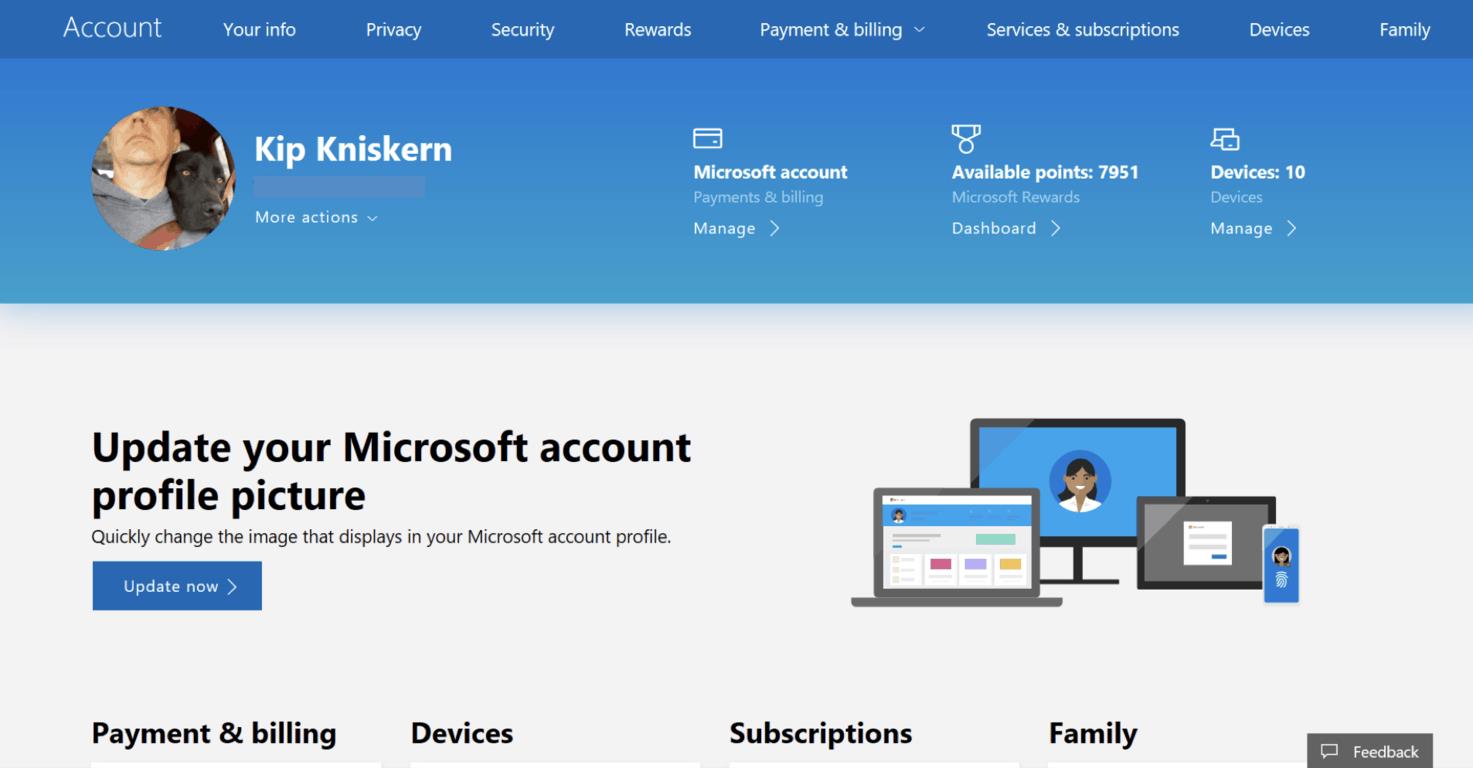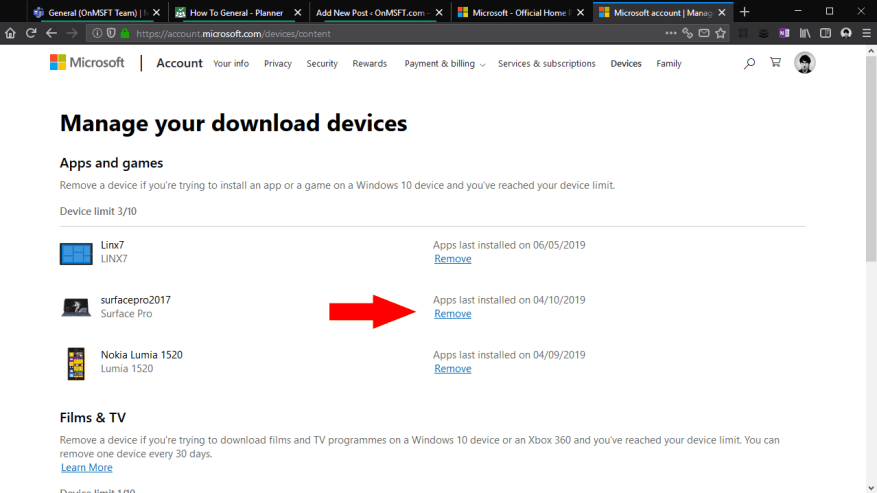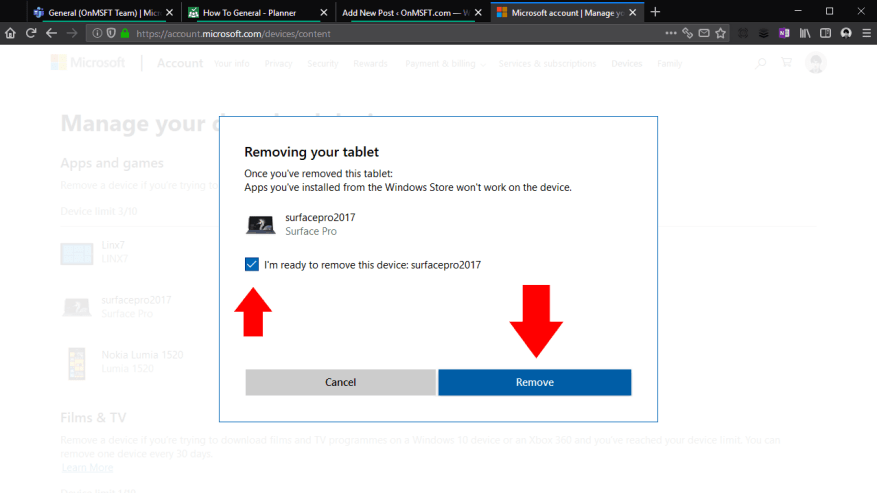Le Microsoft Store vous permet d’utiliser des applications et des jeux sur jusqu’à 10 de vos appareils à la fois. Si vous ajoutez un onzième appareil à votre compte, vous constaterez que vous ne pourrez y installer aucune application. Vous devrez révoquer la licence Microsoft Store pour l’un de vos autres appareils, afin de rester en dessous de la limite.
Pour terminer cette procédure, commencez par vous connecter à votre compte Microsoft en ligne. Le lien direct est « account.microsoft.com/devices/content », qui vous mènera directement à la page appropriée. Vous pouvez également vous diriger vers l’accueil du compte Microsoft et suivre les liens « Appareils ». Vous serez invité à entrer votre mot de passe ou à confirmer une invite Microsoft Authenticator pour vérifier votre identité.
Cet écran vous indique lesquels de vos appareils sont actuellement enregistrés pour les installations d’applications Microsoft Store. Vous verrez combien d’appareils sont connectés, ainsi que la dernière date d’utilisation de chacun. Identifiez l’appareil que vous souhaitez supprimer et cliquez sur le lien « Supprimer » à côté de son nom.
Une invite contextuelle vous donnera un dernier avertissement avant de révoquer la licence de l’appareil. Cochez la case pour accuser réception de l’invite. Appuyez sur le bouton « Supprimer » pour terminer le processus de suppression.
Vous disposez désormais d’une licence inutilisée, vous pouvez donc commencer à installer des applications sur votre nouvel appareil. Si vous essayez d’utiliser les applications du Windows Store sur votre appareil sans licence, vous constaterez qu’elles ne fonctionnent plus. D’autres installations d’applications à partir du Store échoueront, car votre appareil ne détiendra plus la licence requise.
Bien qu’il soit peu probable que la plupart des gens utilisent 10 appareils simultanément, il est possible que vous atteigniez la limite lorsque vous remplacez des appareils plus anciens par du matériel plus récent. Cependant, se remettre en marche ne prend que quelques instants – accédez à votre compte Microsoft et révoquez les licences Store de vos appareils redondants.
FAQ
Comment réparer les applications du Microsoft Store qui ne fonctionnent pas ?
Reportez-vous à l’article Résoudre les problèmes avec les applications du Microsoft Store Essayez de réenregistrer l’application à l’aide de la commande PowerShell et voyez si cela vous aide. Appuyez simultanément sur les touches Windows + X et cliquez sur Windows PowerShell (Admin).
Comment révoquer la licence Microsoft Store pour un autre appareil ?
Vous devrez révoquer la licence Microsoft Store pour l’un de vos autres appareils, afin de rester en dessous de la limite. Pour terminer cette procédure, commencez par vous connecter à votre compte Microsoft en ligne. Le lien direct est « account.microsoft.com/devices/content », qui vous mènera directement à la page appropriée.
Comment réinitialiser le Windows Store ?
Réinitialiser le Windows Store dans les paramètres 1. Fermez l’application Microsoft Store pour vous assurer qu’elle est fermée et non en cours d’exécution. 2. Ouvrez Power-Shell en tant qu’administrateur 3. Copiez et collez la commande ci-dessous dans Power-Shell, puis appuyez sur Entrée. 4. Lorsque vous avez terminé, vous pouvez fermer Power-Shell et réessayer d’ouvrir l’application Microsoft Store.
Comment supprimer Microsoft Store de Windows 10 ?
Si vous souhaitez supprimer le Microsoft Store, ce n’est pas aussi simple. Microsoft ne veut évidemment pas que les utilisateurs de Windows 10 suppriment son App Store. En tant que telle, cette application ne peut pas être complètement supprimée, mais vous pouvez la masquer à l’aide de PowerShell. La méthode fonctionne également pour bloquer les applications du Windows Store. Publicité.
Comment attribuer des licences Microsoft 365 aux appareils ?
Attribuer des licences aux appareils 1 Dans le centre d’administration Microsoft 365, accédez à la page Facturation > Licences. 2 Sur la page Licences, choisissez Applications Microsoft 365 pour l’éducation (appareil) ou Applications Microsoft 365 pour entreprise (appareil). 3 Sur la page suivante, choisissez un abonnement, puis choisissez Attribuer des licences. Plus d’articles…
Comment vérifier quels appareils sont enregistrés pour Microsoft Appstore ?
Vous pouvez également vous diriger vers l’accueil du compte Microsoft et suivre les liens « Appareils ». Vous serez invité à entrer votre mot de passe ou à confirmer une invite Microsoft Authenticator pour vérifier votre identité. Cet écran vous indique lesquels de vos appareils sont actuellement enregistrés pour les installations d’applications Microsoft Store.
Comment supprimer l’enregistrement d’un appareil du Microsoft Store ?
Pour supprimer l’enregistrement Microsoft Store d’un appareil : 1 Connectez-vous à « account.microsoft.com ». 2 Suivez les liens vers Appareils > Gérer vos appareils de téléchargement. 3 Cliquez sur « Supprimer » à côté de l’appareil que vous souhaitez supprimer sous « Applications et jeux ». 4 Confirmez l’invite de suppression du périphérique. Suite …
Comment supprimer une licence inutilisée de mon appareil ?
Une invite contextuelle vous donnera un dernier avertissement avant de révoquer la licence de l’appareil. Cochez la case pour accuser réception de l’invite. Appuyez sur le bouton « Supprimer » pour terminer le processus de suppression. Vous disposez désormais d’une licence inutilisée, vous pouvez donc commencer à installer des applications sur votre nouvel appareil.
Pourquoi ne puis-je pas télécharger l’application Microsoft Store ?
Merci pour vos commentaires. Tout d’abord, essayez de vous déconnecter du Microsoft Store. Cliquez sur votre photo de profil en haut à droite, cliquez sur votre compte puis déconnectez-vous. Redémarrez votre ordinateur, lancez l’application Microsoft Store, reconnectez-vous, puis réessayez de télécharger. Autres choses que vous pouvez essayer… Commencez par exécuter l’outil de dépannage des applications du Windows Store.
Comment réinitialiser l’application Microsoft Store dans Windows 10 ?
1 Étape 1. Ouvrez la fenêtre Paramètres et cliquez sur Applications. 2 Étape 2. Faites défiler la page Applications et fonctionnalités pour trouver l’application Microsoft Store. 3 Étape 3. Cliquez ensuite sur Options avancées et cliquez sur l’option Réinitialiser dans la fenêtre contextuelle. Vous recevrez un message d’avertissement qui… Plus…
Comment réparer les applications du Windows Store qui ne fonctionnent pas sur Windows 10 ?
1 Appuyez sur les touches Win + I pour ouvrir les paramètres Windows. 2 Accédez à Mise à jour et sécurité > Dépanner un par un. 3 Recherchez les applications du Windows Store dans la liste, double-cliquez dessus et sélectionnez Exécuter le dépanneur. 4 Après cela, cet outil détectera automatiquement les problèmes. Si des problèmes sont détectés, le dépanneur essaiera de les résoudre.
Comment réinitialiser l’outil de dépannage de l’application Windows ?
Ouvrez MS Store> Cliquez sur votre photo de profil en haut à droite et déconnectez-vous. Puis reconnectez-vous. 2. Exécutez l’outil de dépannage de l’application Windows 3.Réinitialisez le Windows Store via l’invite de commande 4. Réenregistrez toutes les applications du Store Cliquez avec le bouton droit sur Démarrer Windows > Cliquez avec le bouton droit sur Windows Powershell (Admin) > Copiez ce qui suit ci-dessous et cliquez avec le bouton droit dans Powrshell pour coller ?
Comment dissocier la licence Windows 10/11 du compte Microsoft ?
Vous pouvez accéder à la section de gestion des appareils de votre compte Microsoft et sélectionner l’ordinateur cible que vous souhaitez dissocier. Cliquez sur Gérer sous le nom de l’ordinateur et sélectionnez Supprimer le PC pour dissocier la licence Windows 10/11 de votre compte Microsoft.